Sådan redigeres hjemmesider til udskrivning i Chrome, IE og Safari [Tip] / dotTech
vi kan alle gøre vores for at redde regnskoven. En måde at gøre det på er at udskrive mindre papir, hvilket også sparer dig for blæk. Dette indlæg dækkede, hvordan du redigerer sider, før du udskriver, og du kan også gøre det med udskriften eller PDF med CleanPrint til Google Chrome. Udvidelsen er også tilgængelig for Firefree, IE og Safari.
gå over til siden Udskriv eller PDF med CleanPrint, og klik på knappen + Gratis for at tilføje den Google Chrome. Derefter finder du en udskrift med PDF med CleanPrint-knap på værktøjslinjen. Åbn nu en side, der skal udskrives, og klik på den knap.
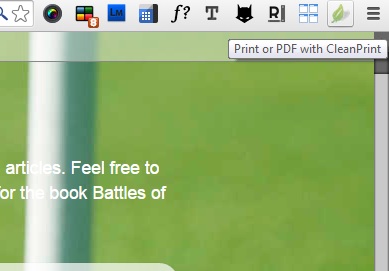
når du klikker på den knap, åbnes vinduet i skuddet nedenfor. Vinduet indeholder en side med noget tekst og billeder, der automatisk fjernes fra det. Du kan altid gendanne de fjernede elementer fra siden ved at klikke på knappen Vis mere. Klik derefter på den røde tekst og fjernede billeder for at føje dem til den side, der skal udskrives.

hvis du vil fjerne yderligere indhold fra siden, skal du vælge knappen Vis mindre. Så når du flytter markøren over sidetekst og billeder, er der et lille kryds som i skuddet nedenfor. Vælg sektioner på siden, der skal slettes med krydset, og klik derefter på for at fjerne dem.

med det kan du strippe en side helt ned til størrelse ved at fjerne mindre vigtige sektioner. Udvidelsen har også et par andre muligheder for yderligere at reducere mængden af papir, der kræves til udskrivning. Klik for eksempel på A-knappen til venstre for at reducere tekststørrelsen. Der er også en knap med mindre blæk, der reducerer mængden af blæk på siden.

når du har redigeret siden, skal du klikke på knappen Tekst for en forhåndsvisning. Det åbner siden i Microsoft-ord som i skuddet nedenfor. Klik på knappen Udskriv dokument for at udskrive siden.

så med denne udvidelse kan du nu udskrive bare den væsentlige tekst på en hjemmeside side ved at fjerne alle billederne, etc. Det vil spare blæk, papir og måske vigtigst regnskoven. For yderligere oplysninger, tjek CleanPrint hjemmeside.




